
Bien que Microsoft Word propose une gamme de fonctionnalités de formatage pour le texte et les images, vous pouvez décider que ce que vous appliquez ne fonctionne pas. Nous allons vous montrer comment effacer le formatage dans Word pour le texte et les images.
Comment annuler le formatage dans Word
Avant de consulter les options de « mise en forme claire » ci-dessous, vous pouvez facilement annuler la mise en forme du texte et des images à l'aide du Fonctionnalité d'annulation offerte par Microsoft Office. Ceci est pratique si les modifications les plus récentes que vous apportez à votre document concernent le formatage du texte ou de l'image.
Sous Windows et Mac, vous pouvez trouver le bouton Annulerdans la barre d'outils d'accès rapide en haut à gauche de la fenêtre Word par défaut. À chaque pression sur un bouton, vous annulerez chaque action précédente dans l’ordre.
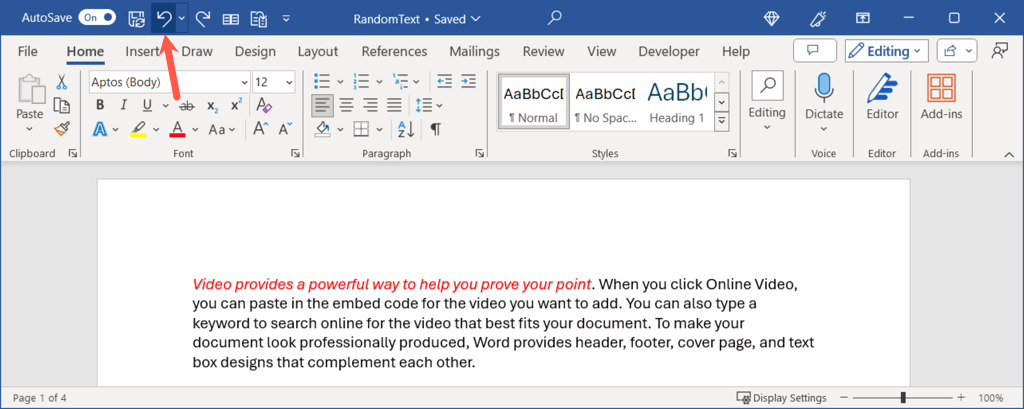
Vous pouvez également sélectionner la flècheà côté du bouton Annulerpour voir les actions ou en annuler plusieurs à la fois.
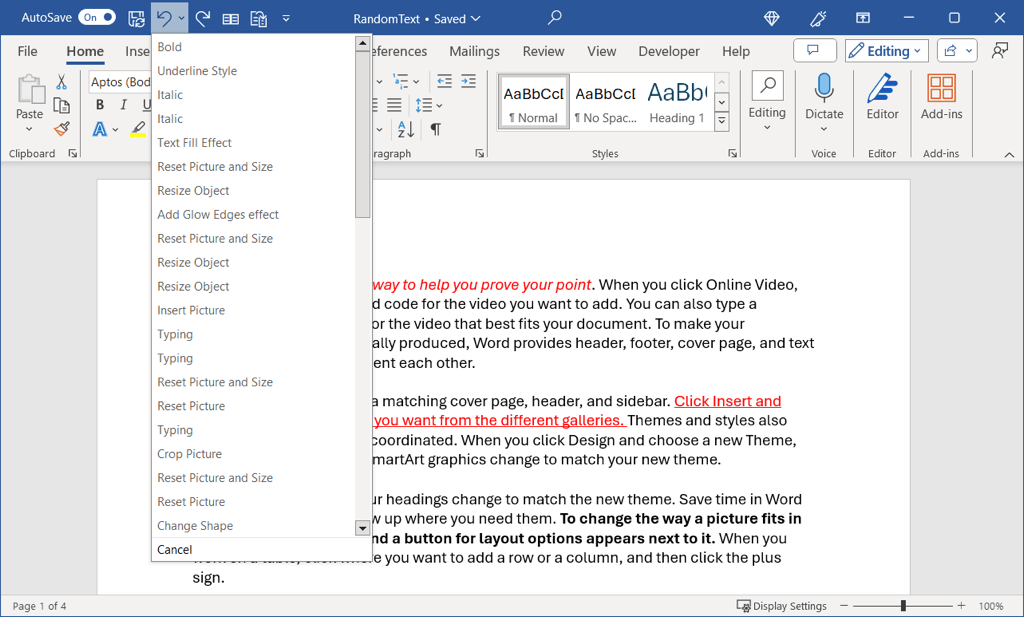
Vous pouvez également annuler des actions telles que le formatage à l'aide d'un raccourci clavier. Sous Windows, utilisez Ctrl + Zet sous Mac, utilisez Command + Z. Le raccourci clavier fonctionne exactement comme le bouton Annuler.
Comment effacer le formatage du texte dans Word
Si Annuler n'est pas la meilleure option après avoir appliqué une mise en forme de police telle que gras, italique ou couleur, vous pouvez utiliser les fonctionnalités de mise en forme claire de Word. Lorsque vous supprimez la mise en forme du texte, votre police revient à ses paramètres par défaut.
Ouvrez votre document, sélectionnez le texte en faisant glisser votre curseur dessus et effectuez l'une des opérations suivantes :
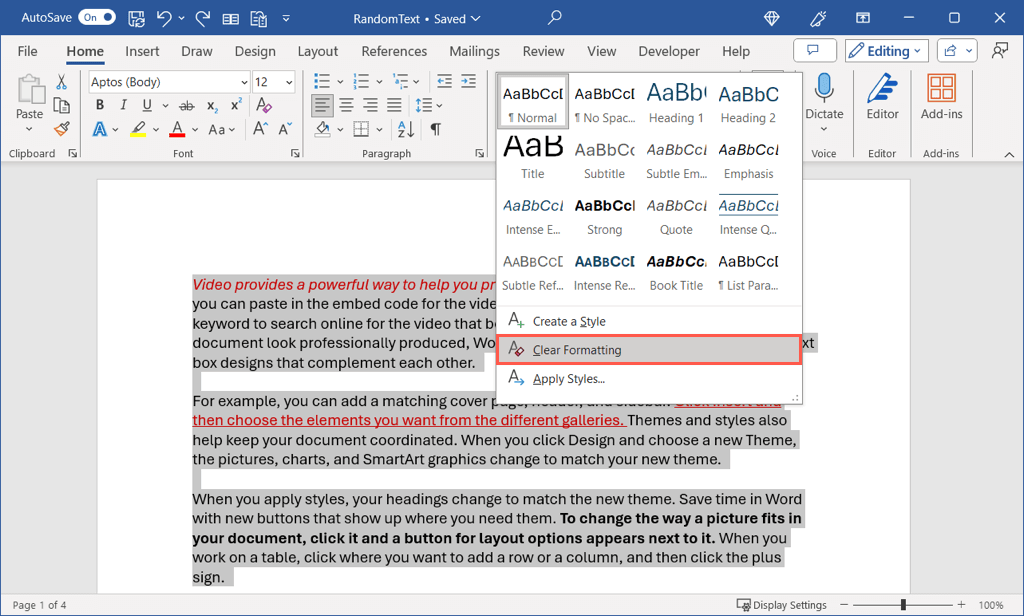
Vous devriez alors voir votre texte revenir au police par défaut dans Word..
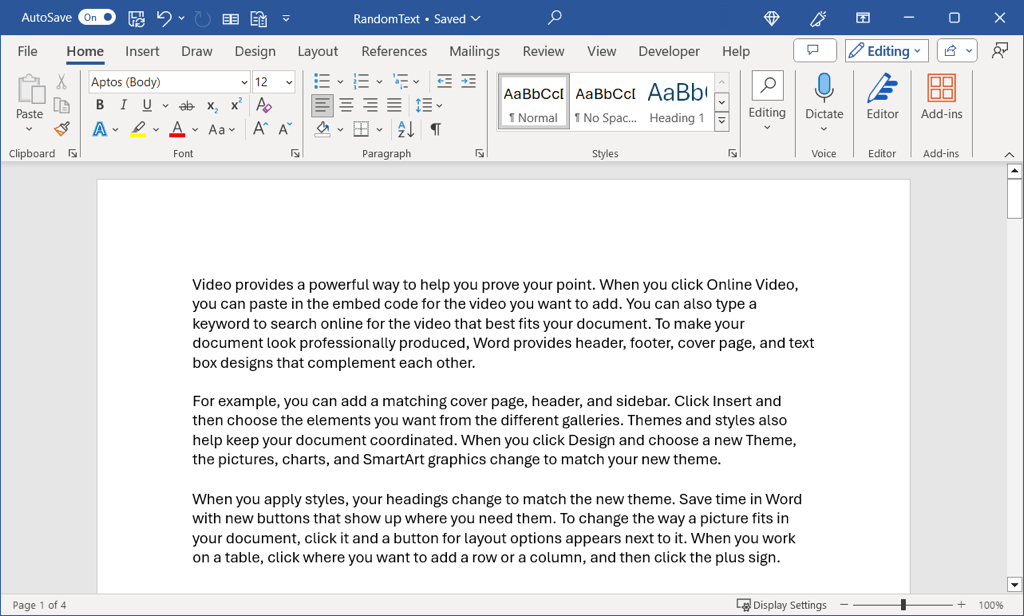
Comment effacer le formatage d'une image dans Word
Peut-être que vous avez apporté des modifications à une image dans un document Word et qu'Annuler n'est pas pratique. Vous pouvez en avoir j'ai fait pivoter une image sous un angle différent, ajouter un effet artistique ou recadré une image pour vous concentrer sur une certaine partie. Vous pouvez facilement rétablir la mise en forme et les paramètres d'origine d'une image.
Ouvrez votre document, sélectionnez l'image et accédez à l'onglet Format de l'image. Utilisez la flècheà côté du bouton Réinitialiser l'imagepour afficher le menu et choisissez l'une des options ci-dessous.
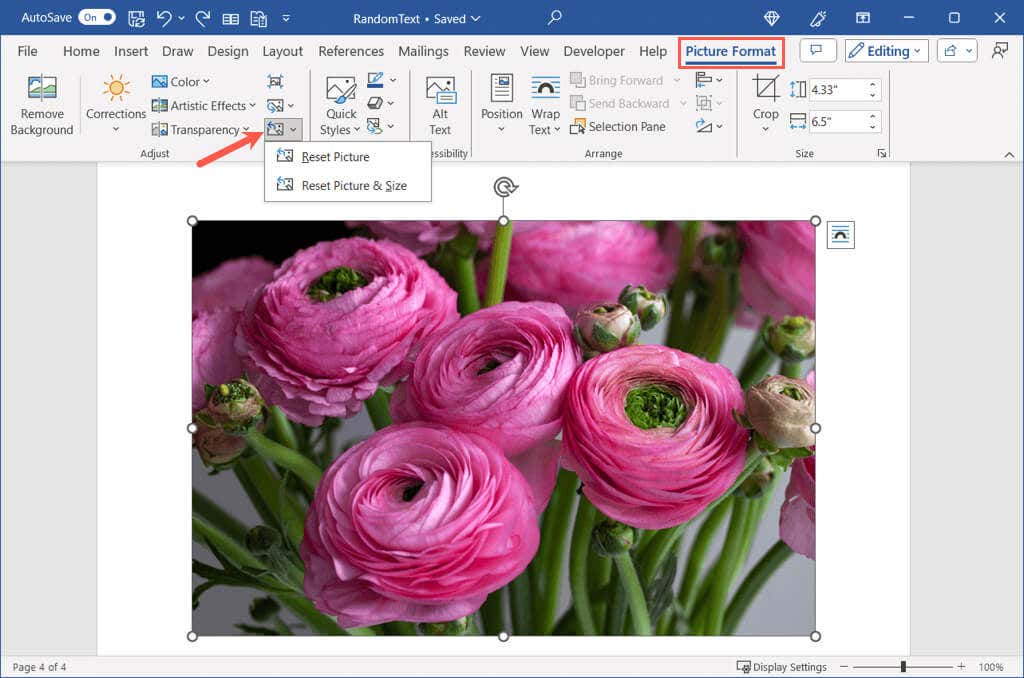
À titre d'exemple, dans la capture d'écran ci-dessous, nous avons appliqué le formatage et redimensionné notre image.
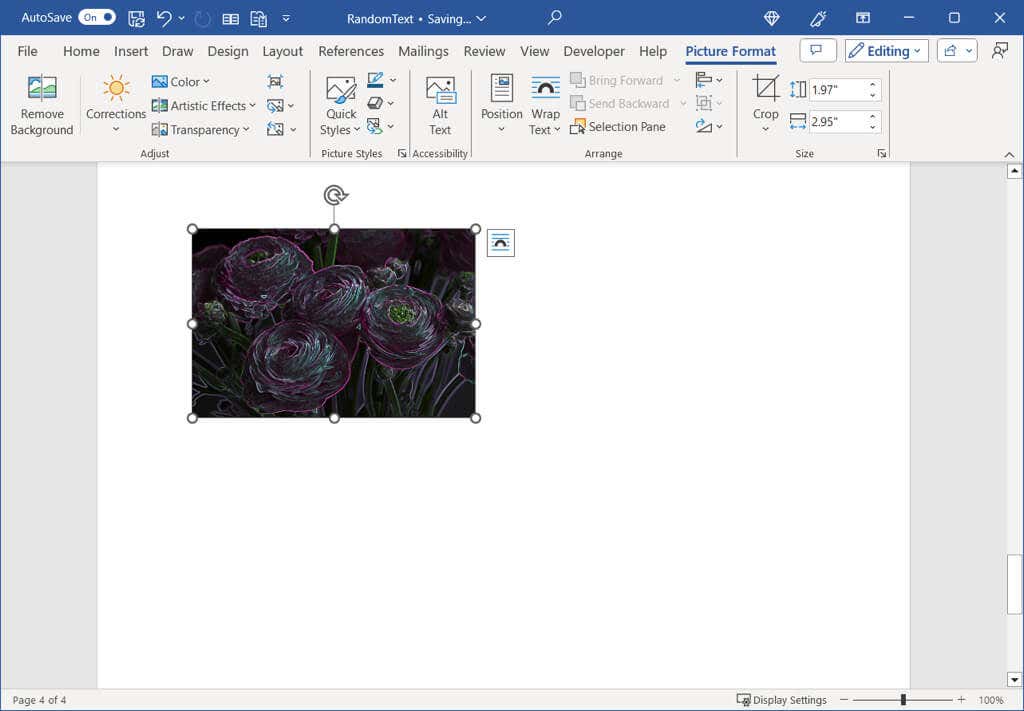
Après avoir utilisé Réinitialiser l'image, le formatage est effacé, mais la taille ajustée reste.
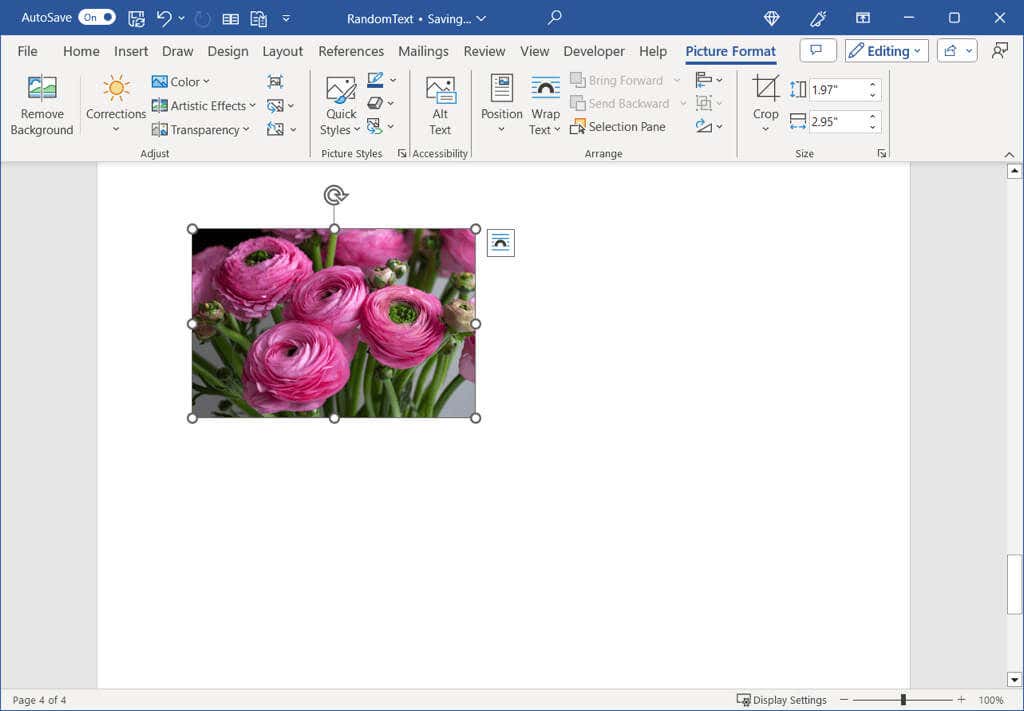
En utilisant notre exemple ci-dessus, là encore, nous formatons l'image et la redimensionnons.
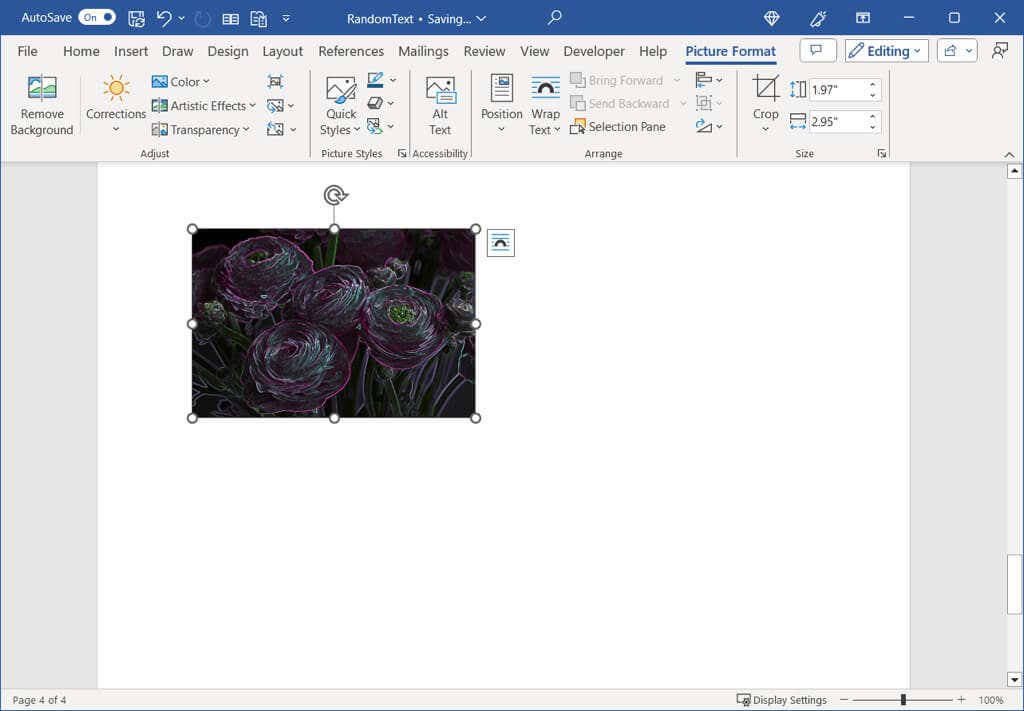
Après avoir utilisé Réinitialiser l'image et la taille, l'image retrouve son format et sa taille d'origine.
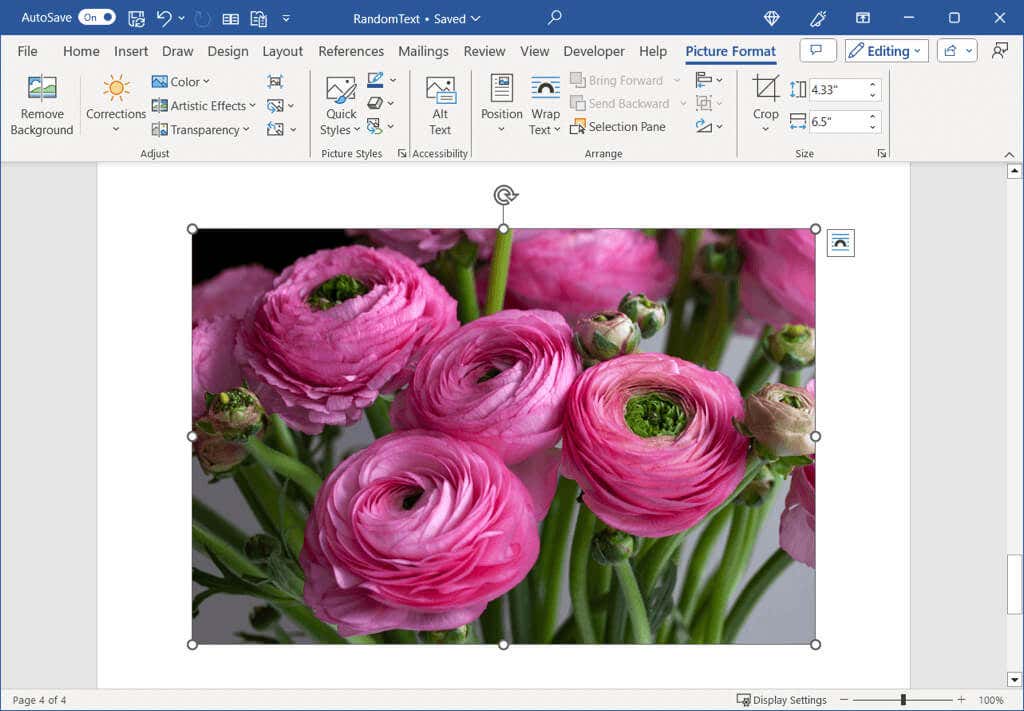
Si vous souhaitez restaurer votre texte aux paramètres par défaut ou une image à son état d'origine dans Microsoft Word, c'est facile à faire avec ces méthodes.
Maintenant que vous savez comment effacer le formatage dans Word, consultez également comment afficher les marques de formatage de document dans Microsoft Word.
.